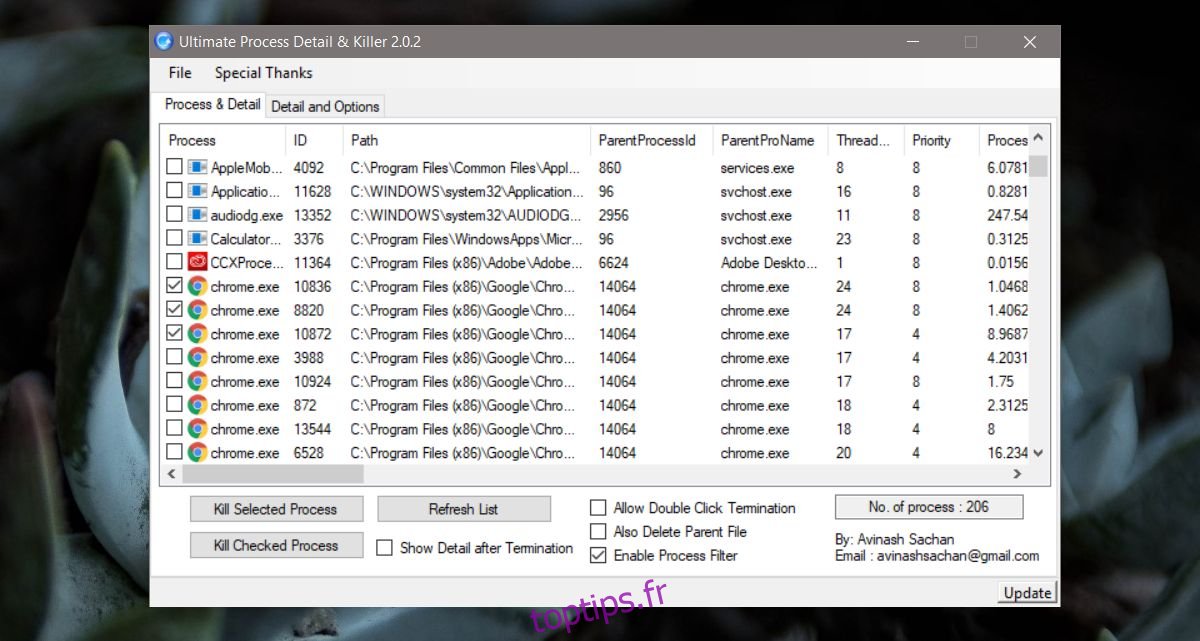Vous pouvez quitter une application qui ne répond pas sur Windows et macOS. Sous Windows, c’est assez facile à faire via le gestionnaire de tâches. Étant donné que la plupart des utilisateurs ont entendu parler et utilisé le gestionnaire de tâches à un moment donné, quitter une application n’est pas quelque chose de compliqué. De même, les utilisateurs de macOS savent qu’il existe une option Forcer à quitter dans le menu Apple de la barre de menus. Ce que les utilisateurs des deux systèmes d’exploitation peuvent ne pas savoir, c’est que vous pouvez également quitter plusieurs applications. Sous Windows, vous aurez besoin d’une application tierce pour ce faire, mais sur macOS, la fonctionnalité est intégrée depuis des lustres.
Forcer à quitter plusieurs applications sous Windows 10
Windows est livré avec son propre gestionnaire de tâches qui vous permet de forcer la fin d’une tâche, c’est-à-dire une application ou un processus. Malheureusement, cela ne vous permet pas de forcer la fermeture de plusieurs applications. Pour ce faire, vous avez besoin d’un gestionnaire de tâches tiers et vous n’aurez que l’embarras du choix.
Tueur de processus ultime est un gestionnaire de tâches tiers gratuit pour Windows qui vous permet de forcer la fermeture de plusieurs applications et processus. Sélectionnez les processus que vous souhaitez forcer à fermer et cliquez sur le bouton «Tuer les processus sélectionnés».
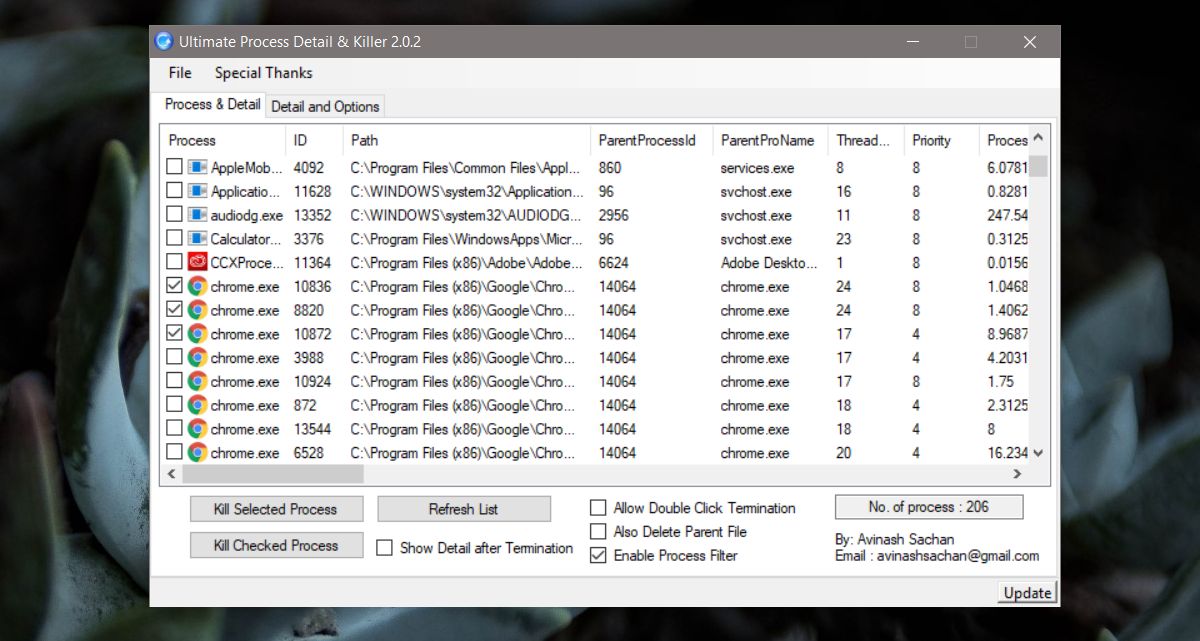
Soyez averti que cette application répertoriera les processus essentiels nécessaires pour maintenir Windows en marche. Si vous ne savez pas ce qu’est un processus et que vous le quittez, vous risquez de planter Windows ou de le figer. Les dégâts ne seront pas permanents mais vous pouvez perdre du travail non enregistré. Assurez-vous de ne quitter qu’un processus d’application.
Forcer la fermeture de plusieurs applications sur macOS
Sur macOS, vous n’avez pas besoin d’une application tierce pour forcer la fermeture de plusieurs applications. Vous pouvez les quitter de la même manière que vous quittez une seule application avec une petite modification. Tout d’abord, ouvrez le menu de sortie forcée via le raccourci clavier Commande + Option + Échap.
Lorsque le menu apparaît, sélectionnez plusieurs applications en maintenant la touche Maj ou Commande enfoncée. La touche Shift vous permet de sélectionner les applications dans l’ordre et la touche Commande vous permet de les sélectionner dans le désordre. Cliquez sur le bouton Forcer à quitter pour forcer la fermeture des applications sélectionnées.
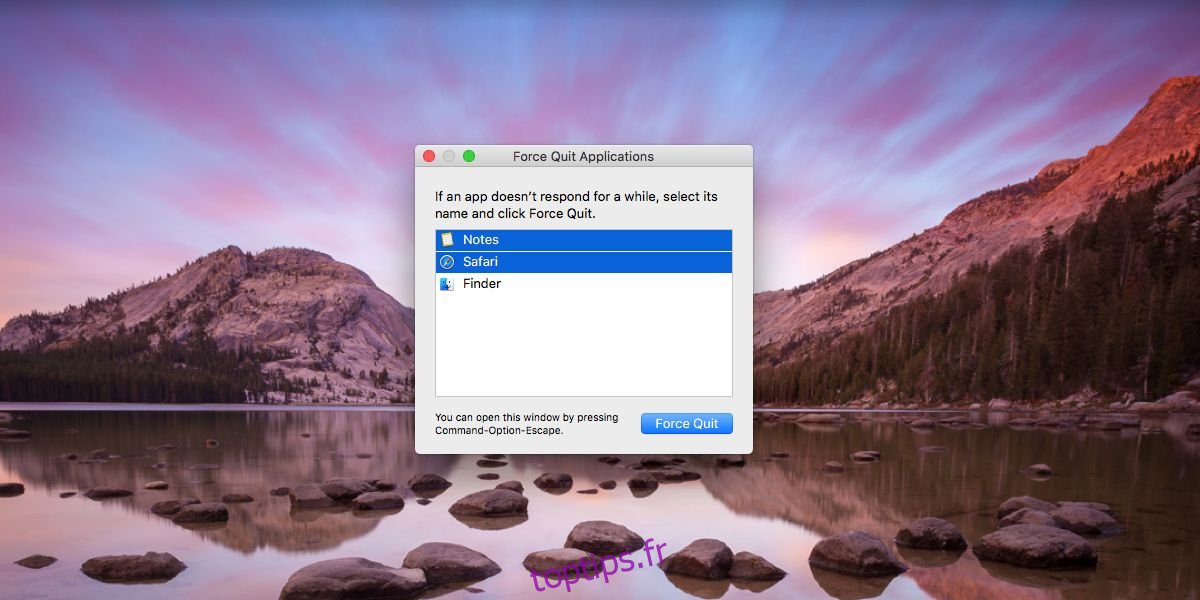
La raison pour laquelle macOS rend cela si facile et Windows ne vous permet tout simplement pas de le faire est que Windows ne répertorie pas seulement les applications dans le gestionnaire de tâches. De même, les applications de gestionnaire de tâches tierces ne se limitent pas non plus aux applications. Ils répertorient les processus et un utilisateur final ne peut pas toujours faire la différence entre les deux. macOS ne fait pas cela. Il répertorie les applications et rien d’autre, il est donc beaucoup plus sûr à utiliser. Il existe une distinction entre le menu de l’application Forcer à quitter et le moniteur d’activité, ce qui le rend sûr.